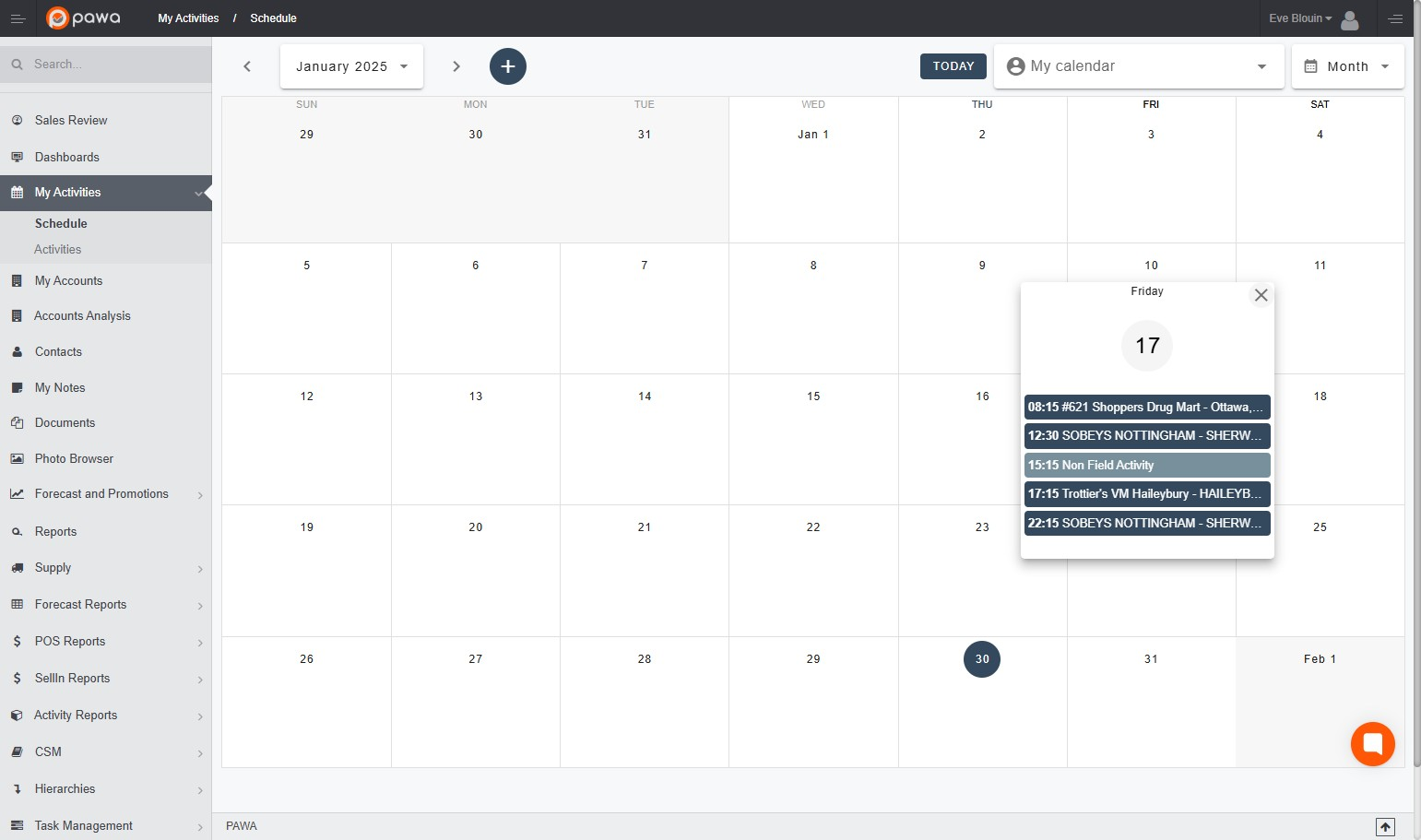Pour sélectionner et consulter le mois désiré, vous pouvez:
Naviguer à l’aide des flèches de chaque côté du mois inscrit en haut à droite.
Pour consulter le mois précédent, cliquez sur la flèche de gauche.
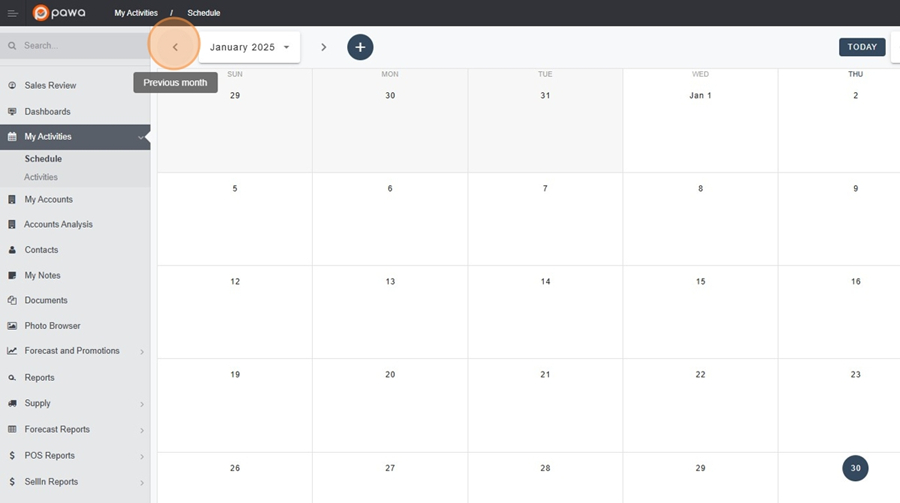
Pour consulter le mois à venir, cliquez sur la flèche de droite.
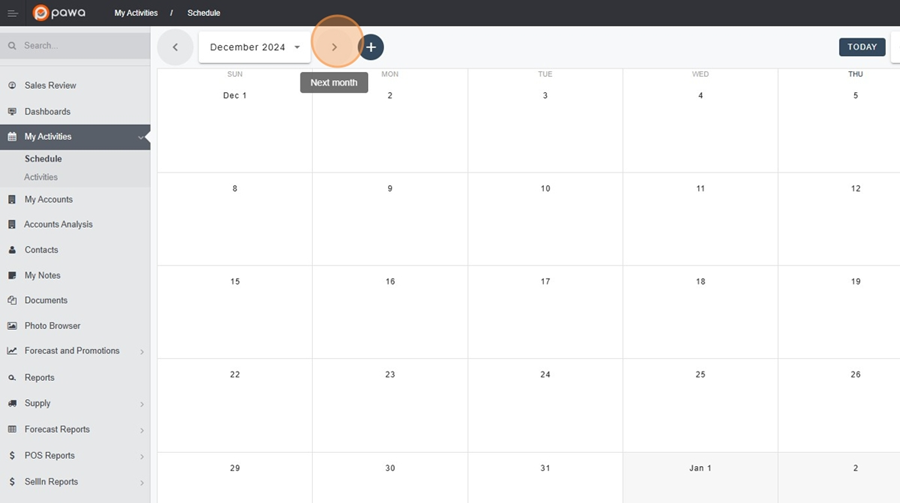
Il est également possible de changer le mois affiché en cliquant directement sur le mois inscrit en haut à droite, puis en sélectionnant le mois désiré.
Cliquez sur le mois en haut à droite
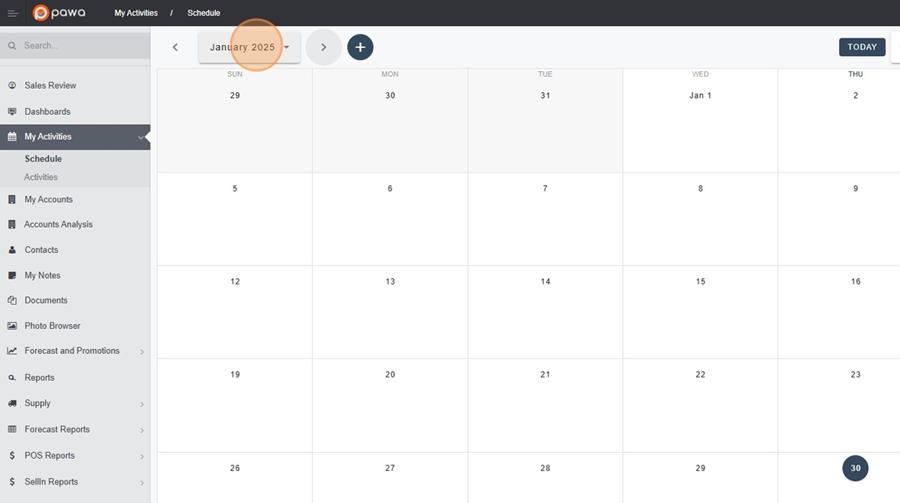
Sélectionnez le mois désiré
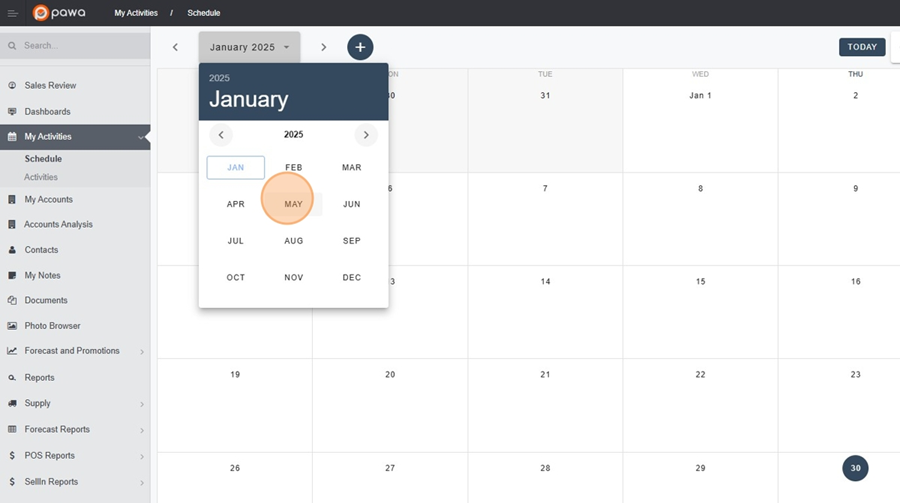
Pour revenir rapidement à la date d’aujourd’hui lorsque vous naviguez dans le calendrier, cliquez sur l’icône « TODAY » situé en haut du calendrier.
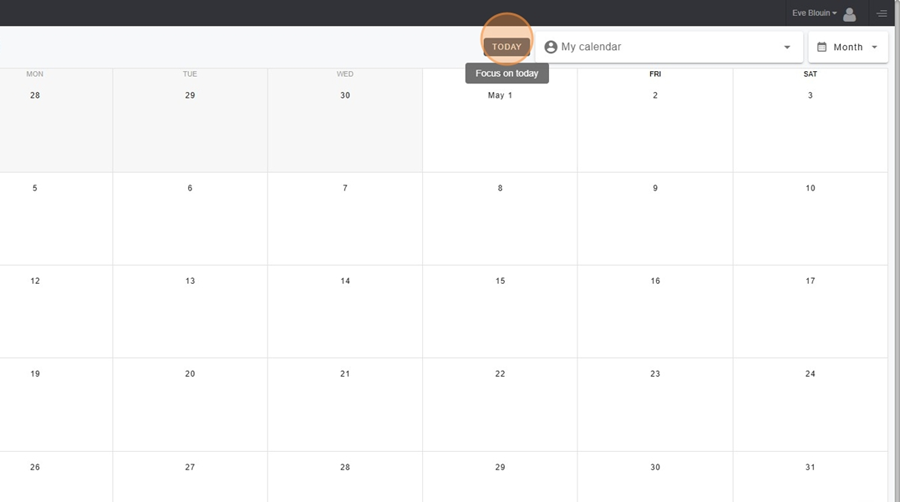
Si vous avez accès aux calendriers d’autruis, il est possible de les consulter en sélectionnant le calendrier de la personne dans la barre de recherche, en haut à droite de l’icône «TODAY».
Cliquez dans la barre de recherche
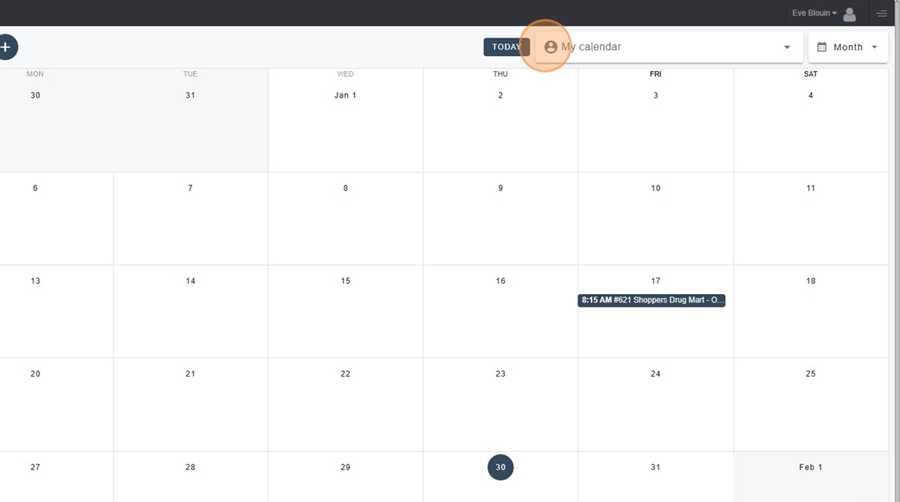
Sélectionnez le calendrier de la personne que vous souhaitez consulter
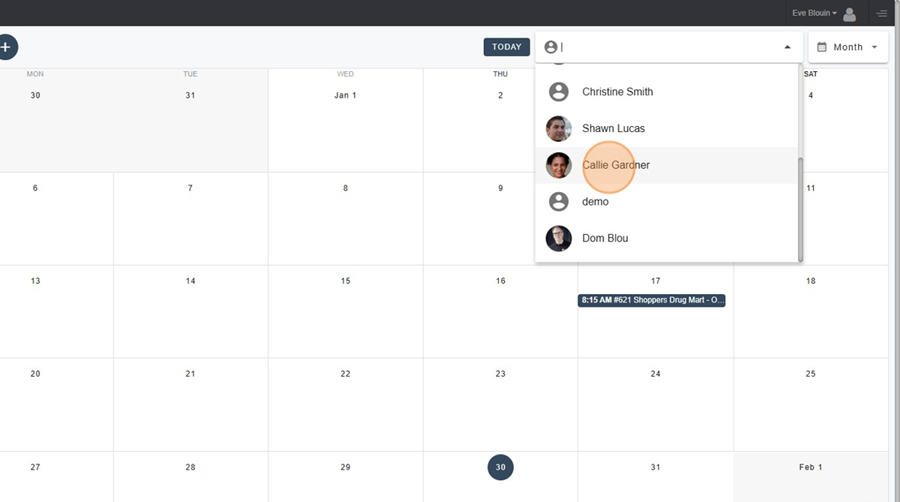
Il est possible de changer la vue du calendrier, soit par mois, par semaine, par jour ou par 4 jours. Il suffit de cliquer sur l’icône de calendrier en haut à droite et de sélectionner l’option souhaitée, dans le menu déroulant.
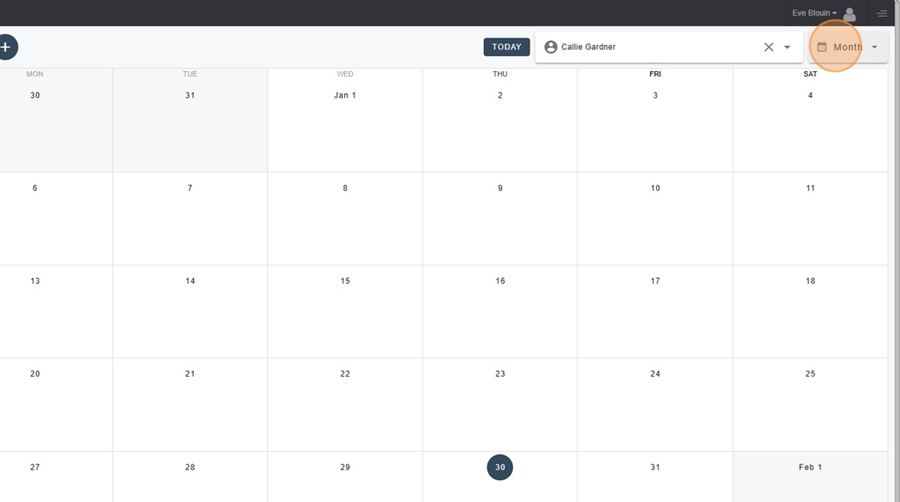
Pour créer un nouvel événement, il suffit de cliquer sur le bouton « + » situé à droite du mois.
Cliquer sur le bouton « + »
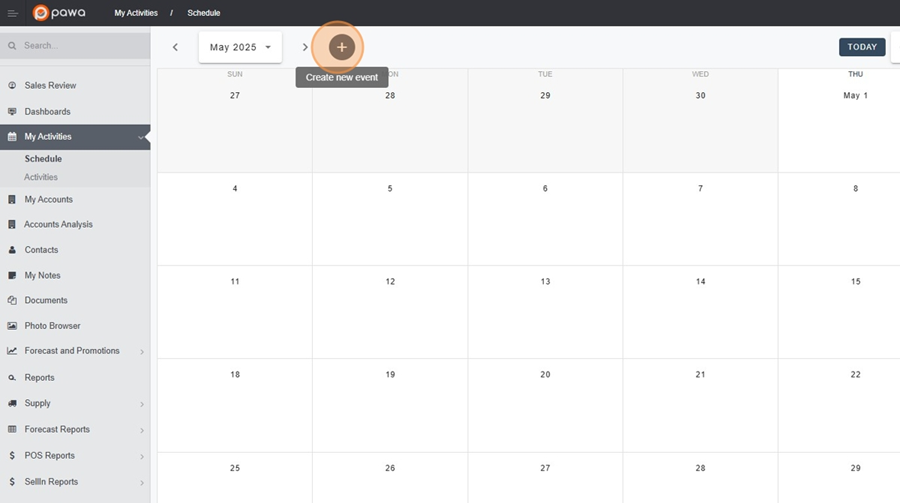
Un menu comme celui-ci apparaîtra
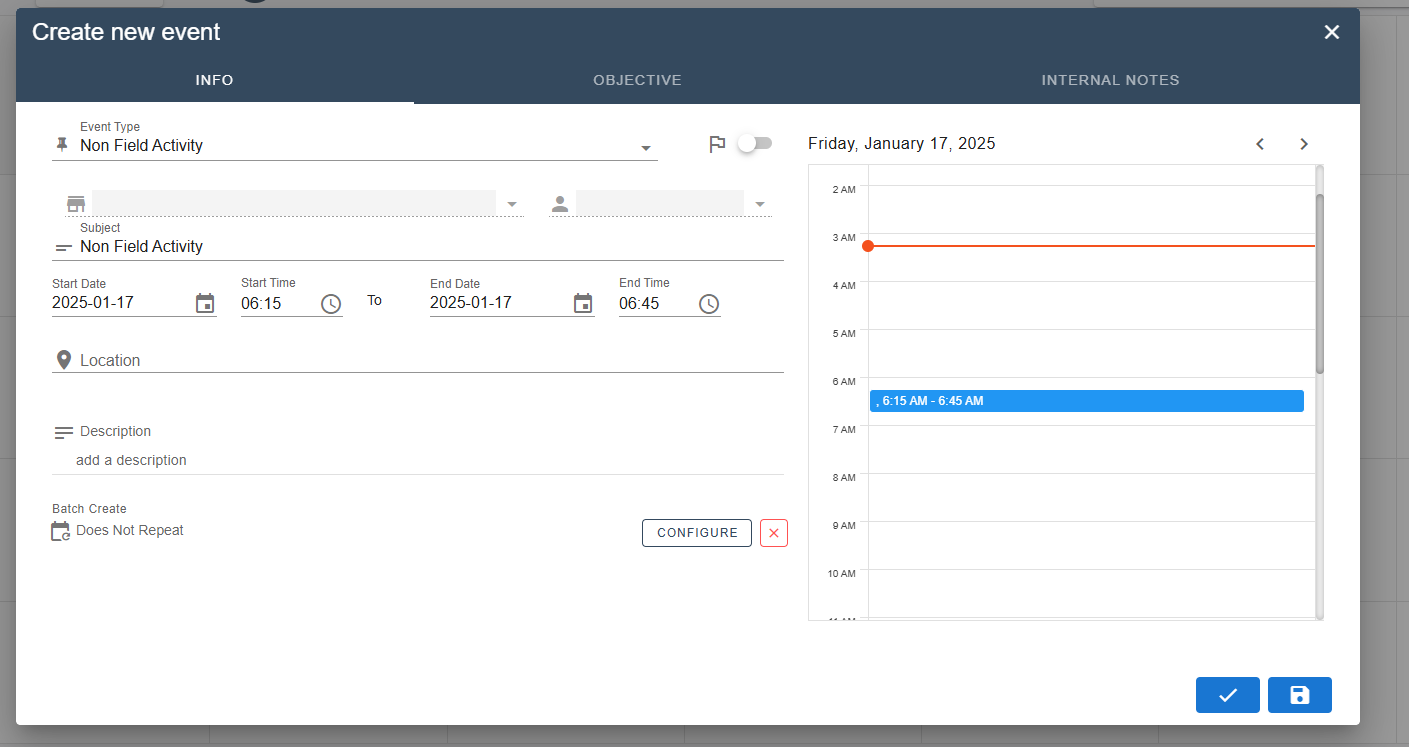
Le menu déroulant vous permet de configurer l’événement que vous souhaitez créer selon plusieurs paramètres.
Créer un événement > Changer la date
Pour changer la date de début et de fin de l’événement, cliquez sur l’icône de calendrier.
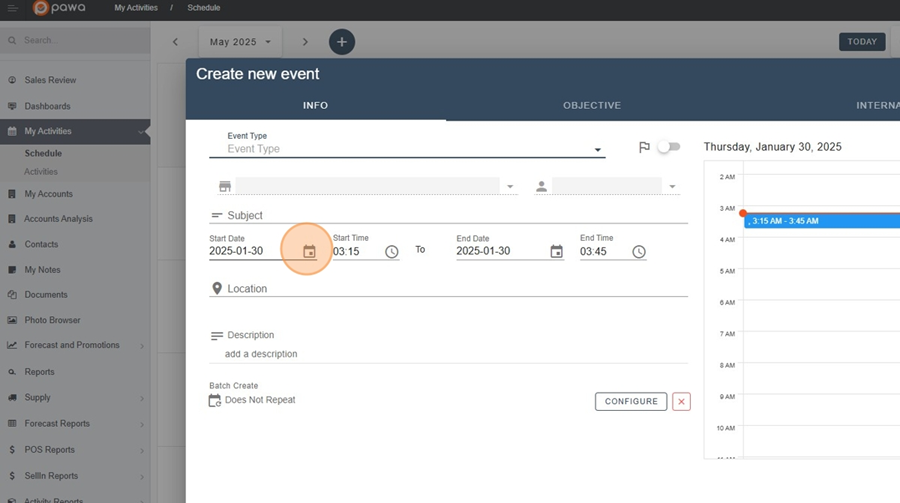
Sélectionnez la date désirée
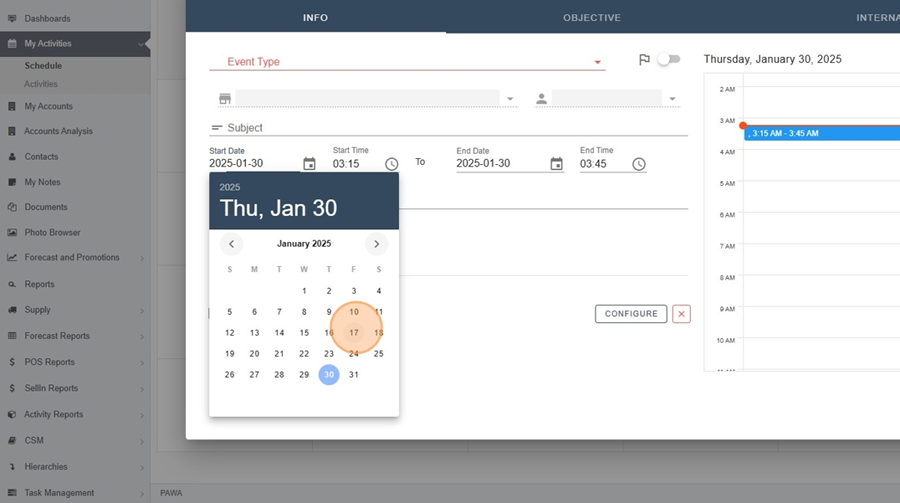
Créer un événement > Changer l’heure
Pour changer l’heure de début et de fin de l’événement, il est possible de sélectionner l’heure souhaitée en cliquant sur l’icône d’horloge.
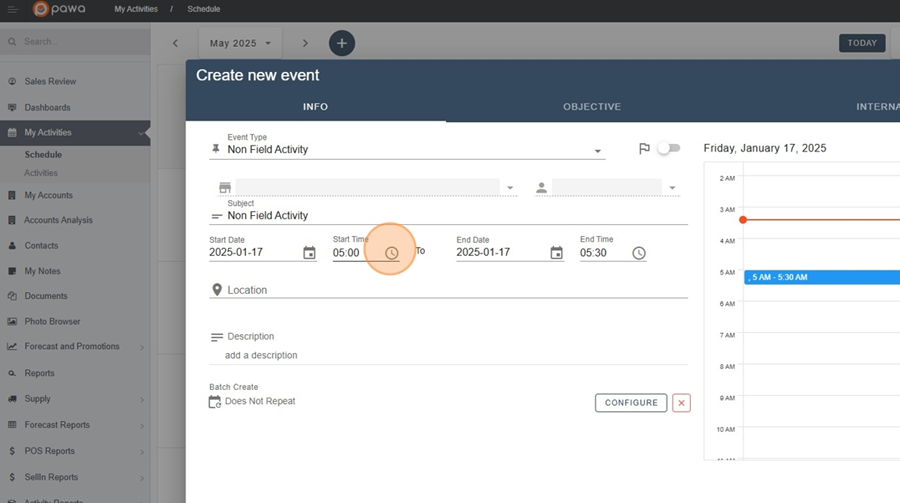
Sélectionnez ensuite l’heure désirée
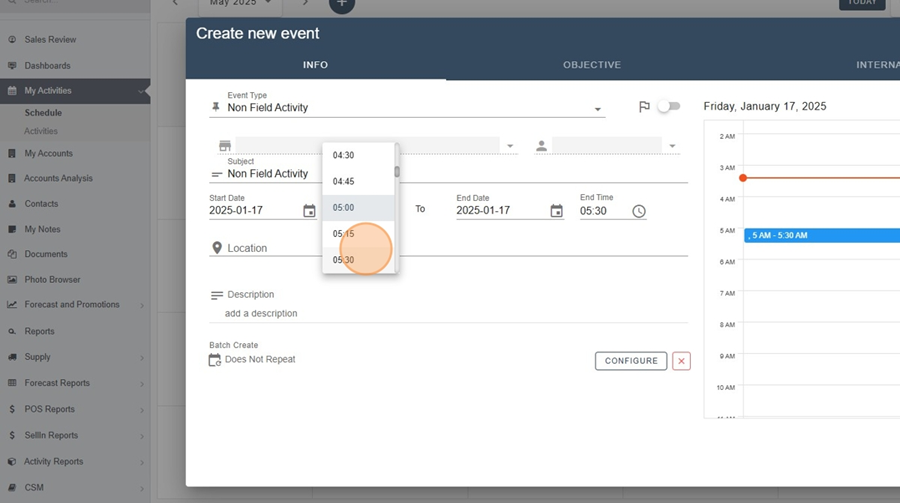
Il est également possible de bloquer la plage horaire en maintenant votre curseur enfoncé, de l’heure du début de l’événement à l’heure de la fin de l’événement, directement dans l’horaire se situant à droite du menu déroulant.
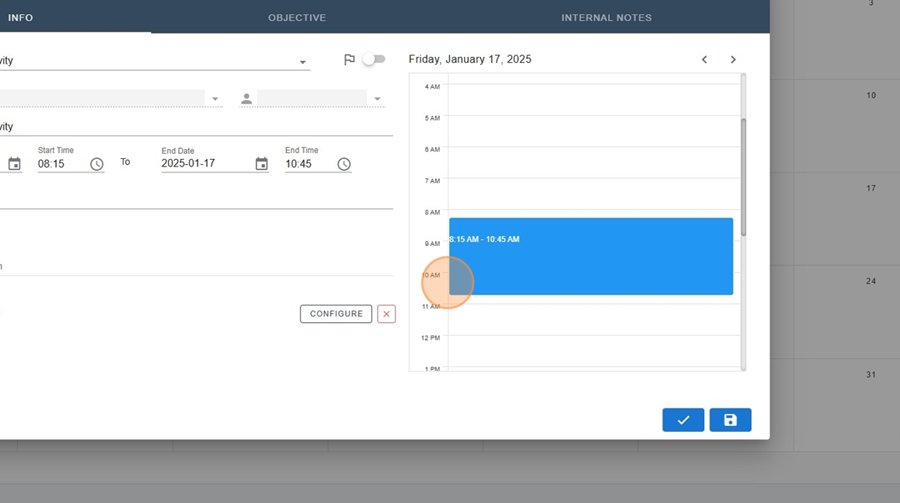
Créer un événement > Sélectionner le type d’événement
Pour sélectionner le type d’événement désiré, Cliquez sur la flèche à droite de la section «Event Type» et sélectionner l’option appropriée dans le menu déroulant.
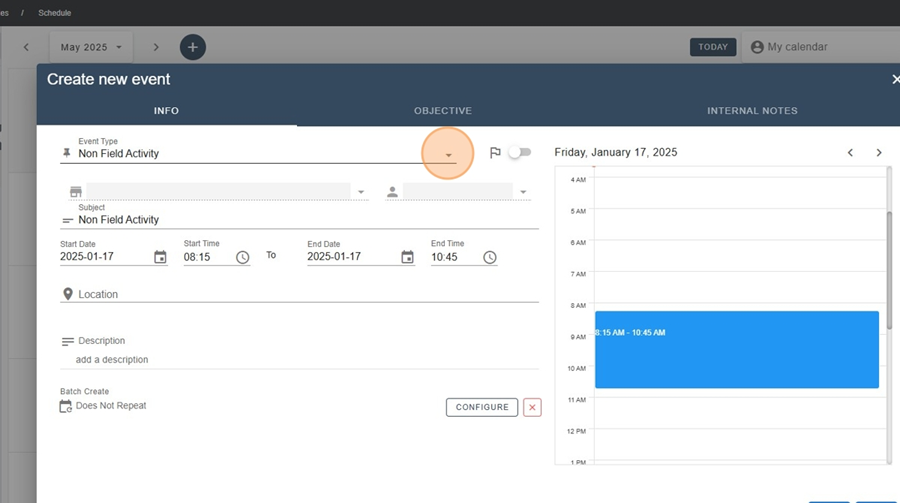
Créer un événement > Choisir l’emplacement
Pour choisir l’emplacement de l’événement, cliquez dans la barre de recherche sous la section «Account» et tappez l’endroit où se déroulera l’événement.
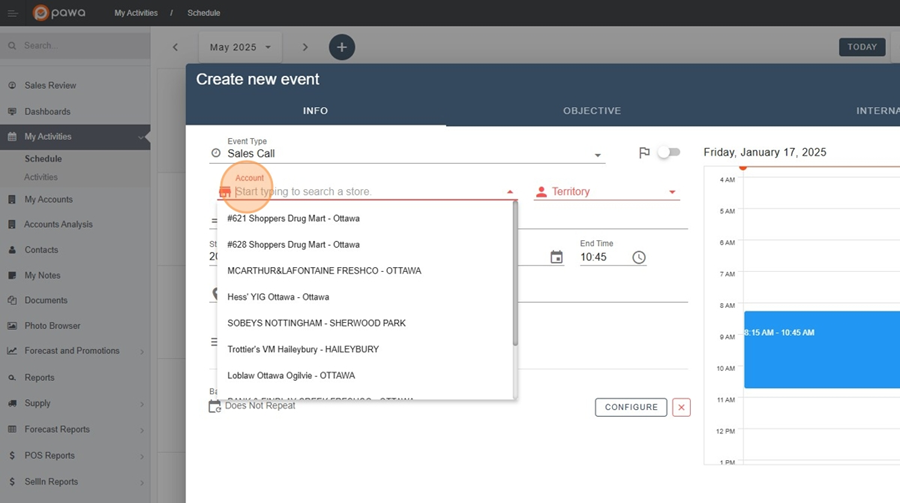
Pour sauvegarder toutes les modifications apportées à l’événement, cliquez sur l’icône de disquette située en bas à droite du menu.
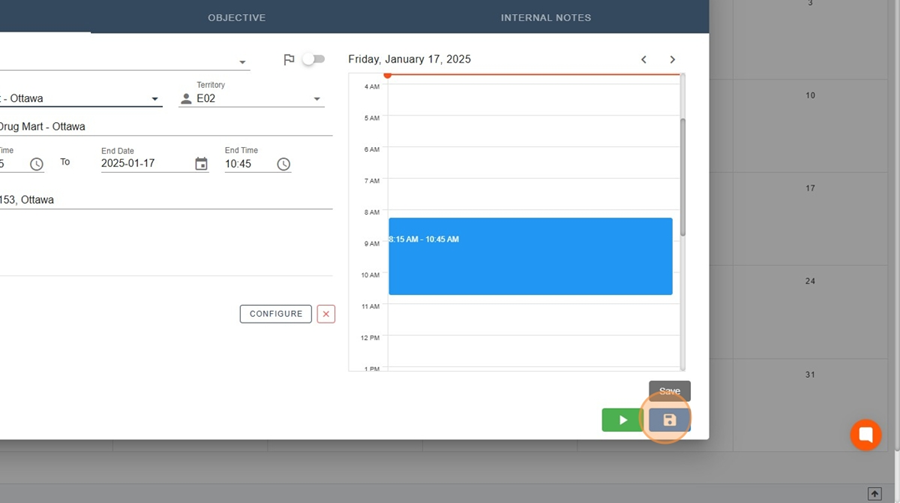
Il est cependant possible de consulter tous les événements d’une même journée.
Par exemple, si on souhaite consulter tous les événements du 17 janvier, il suffit de cliquer sur l’option «2 more» pour voir l’intégrale des activités prévues.
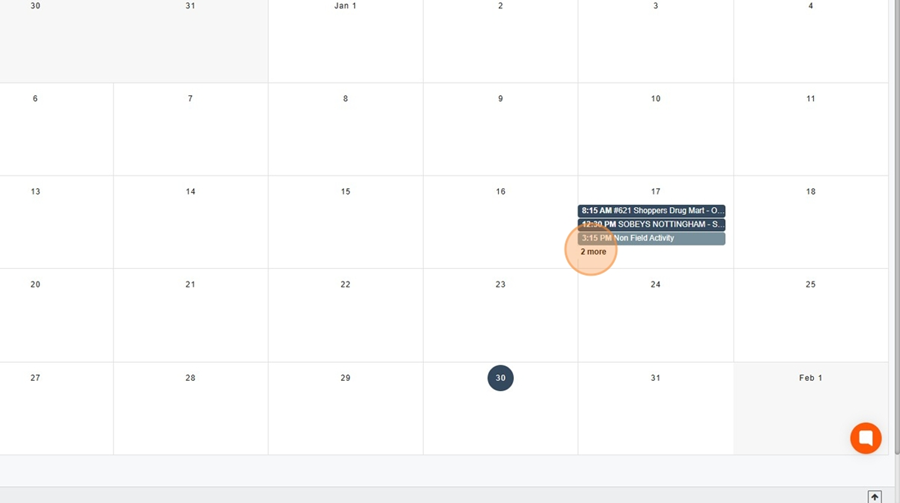
Ensuite, cliquez sur l’événement qui vous intéresse pour consulter les détails de celui-ci.